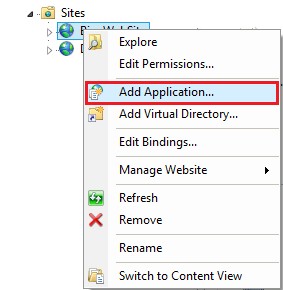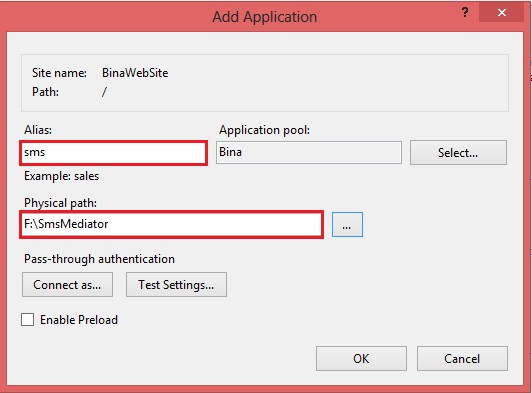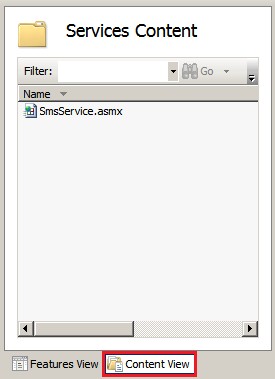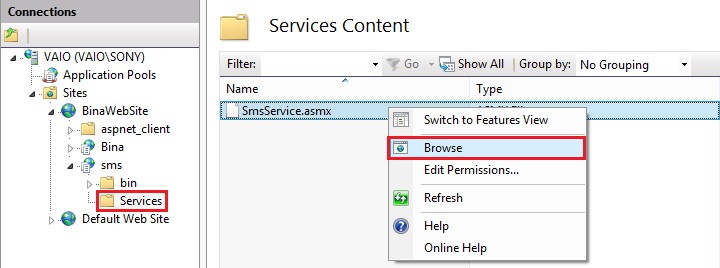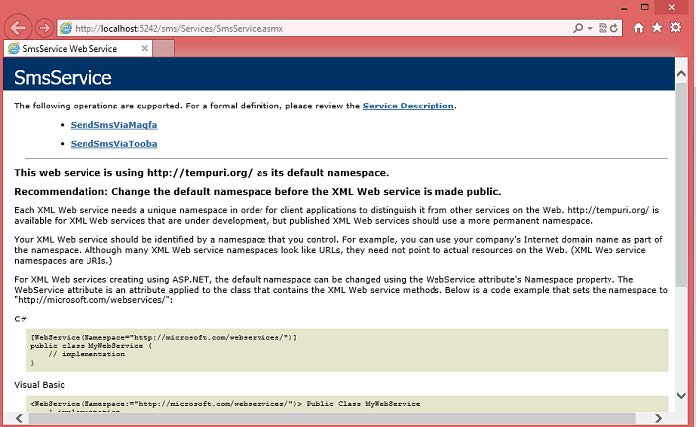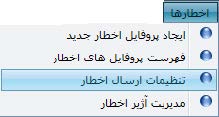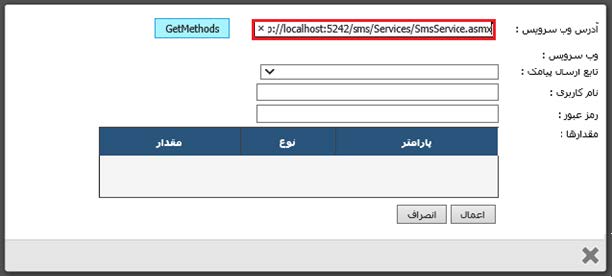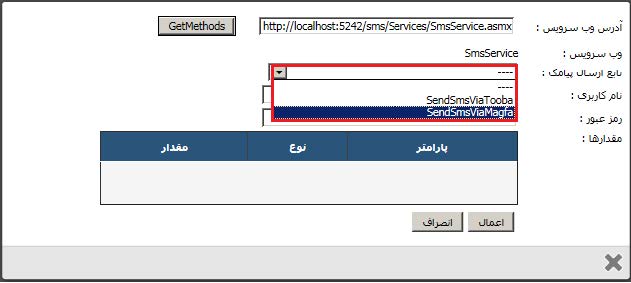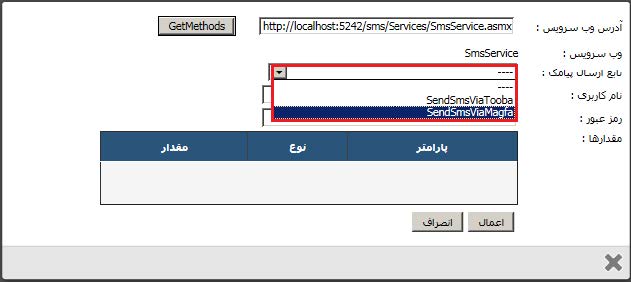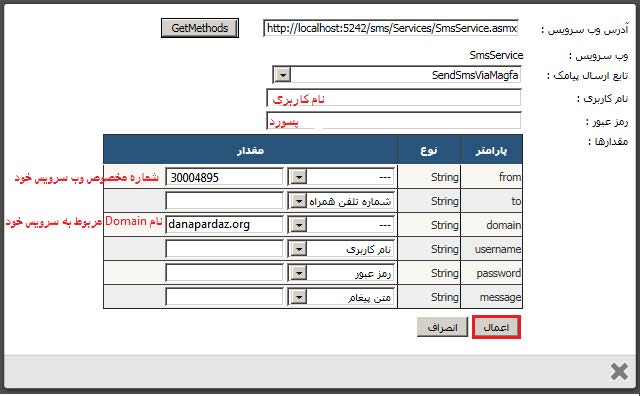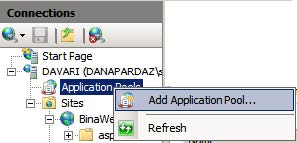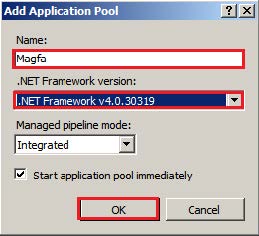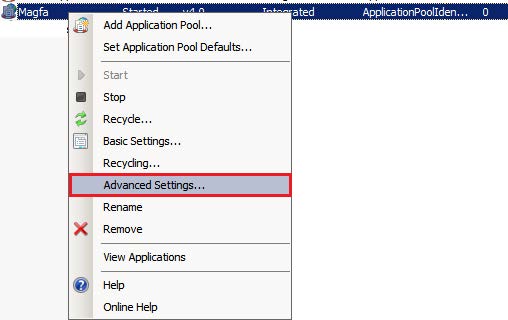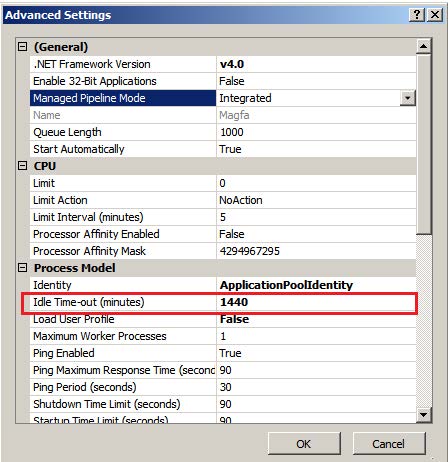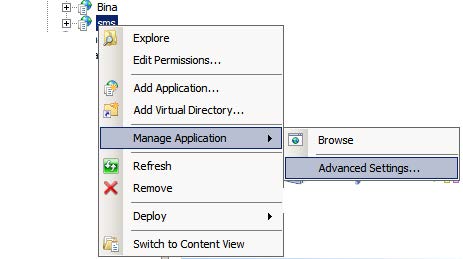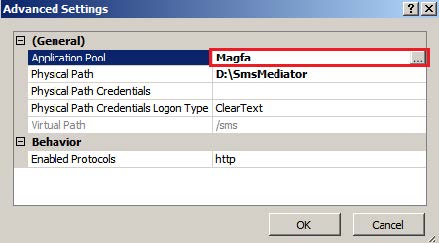در این سند آموزشی راهنمایی جهت تنظیمات وب سرویس ارسال پیامک در نرمافزار بینا ارائه شده است.
هنگام راه اندازی پروفایل اخطار برای ارسال اس ام اس می توانید از GSM modem و یا از درگاه مخابراتی استفاده کنید. در صورت استفاده از درگاه مخابراتی, اگر از وب سرویس Magfa و یا Tooba استفاده می کنید تنظیمات درگاه را به صورت زیر انجام دهید:
فولدر smsMediator را در یکی از درایوهای سیستم خود ذخیره کنید. (برای دریافت این فولدر با بخش پشتیبانی شرکت داناپرداز تماس حاصل نمائید)
کنسول IIS را باز کرده و همانند تصویر زیر روی وب سایت بینا یعنی BinaWebSite راست کلیک کرده و گزینه Add Application را انتخاب کنید.
در صفحه باز شده همانند تصویر یک نام برای مثال sms را برای Application خود انتخاب کنید , و مسیری که فولدر smsMediator را ذخیره کرده اید در قسمت Physical Path وارد کرده و OK کنید.
پس ازکلیک کردن بر روی دکمه OK در قسمت BinaWebSite گزینه sms و از زیرمجموعه آن گزینه Services را انتخاب کنید . از بخش پایین IIS حالت نمایش را در حالت Content View قرار دهید.
از بخش وسط روی گزینه SmsService.asmx راست کلیک کرده و گزینه Browse را انتخاب کنید.
پس از Browse کردن باید صفحه ای همانند تصویر زیر را مشاهده کنید . دقت داشته باشید که برای استفاده از این پنل ها باید دسترسی به اینترنت داشته باشید . در صفحه باز شده آدرس بالای صفحه را انتخاب کرده و کپی کنید.
نرم افزار بینا را باز کرده و از منوی اخطارها گزینه تنظیمات ارسال اخطار راباز کنید.
از بخش تنظیمات پیام کوتاه نوع ارسال اس ام اس را در حالت درگاه مخابراتی قرار دهید و روی گزینه تنظیمات کلیک کنید.
در صقحه باز شده آدرسی را که کپی کرده بودید در کادر آدرس وب سرویس وارد کرده و روی گزینه GetMethods کلیک کنید.
پس از انتخاب دکمه GetMethods در منوی تابع ارسال پیامک توابع تعریف شده بر روی این وب سرویس که اولی SendSmsViaTooba و بعدی SendSmsViaMagfa می باشد نمایش داده می شوند. با توجه به اینکه از چه وب سرویسی استفاده می کنید، گزینه مربوطه را انتخاب کنید.
با انتخاب تابع مورد نظر یکسری پارمترها در جدول پایین نمایش داده می شود.
در فیلد نام کاربری و رمز عبور، اطلاعات مربوط به خود را وارد نمائید. و فیلدهای دیگر را نیز همانند تصویر پر کنید.
نیازی به پر کردن فیلدهای خالی که درتصویر مقدار ندارند نمی باشد.
نکته: در IIS برای این وب سرویس باید تنظیماتی انجام دهید تا اگر درگاه نتوانست پیامکی را ارسال نماید تا 24 ساعت تلاش نماید. (24 ساعت اختیاری می باشد شما می توانید با توجه به نیاز خود این زمان را تنظیم نمائید)
در کنسول IIS از پنل سمت چپ روی گزینه Application pool راست کلیک کرده و گزینه Add Application را انتخاب نمائید.
در صفحه باز شده برای Application Pool خود یک نام انتخاب کرده و مقدار .Net Framework Version را به .Net Framework V4.0.30319 تغییر دهید. (در این مثال ما نام مگفا را به عنوان Application Pool قرار دادیم)
پس از ذخیره کردن این صفحه در پنجره Application Pool روی Application ایجاد شده راست کلیک کرده و گزینه Advanced Setting را انتخاب نمائید.
در صفحه باز شده مقدارفیلد Idle Time- را به مقدار مورد نظر بر حسب دقیقه وارد نمائید.
پس از ذخیره این صفحه از زیر مجموعه BinaWebSite، روی Application ای که برای وب سرویس خود (در اینجاsms) ایجاد کرده بودید راست کلیک کرده و همانند تصویر گزینه advanced Setting را انتخاب کنید.
در صفحه باز شده Application Pool آن را به Application Pool ایجاد شده (در اینجاMagfa ) اختصاص داده و صفحه را ذخیره نمائید.